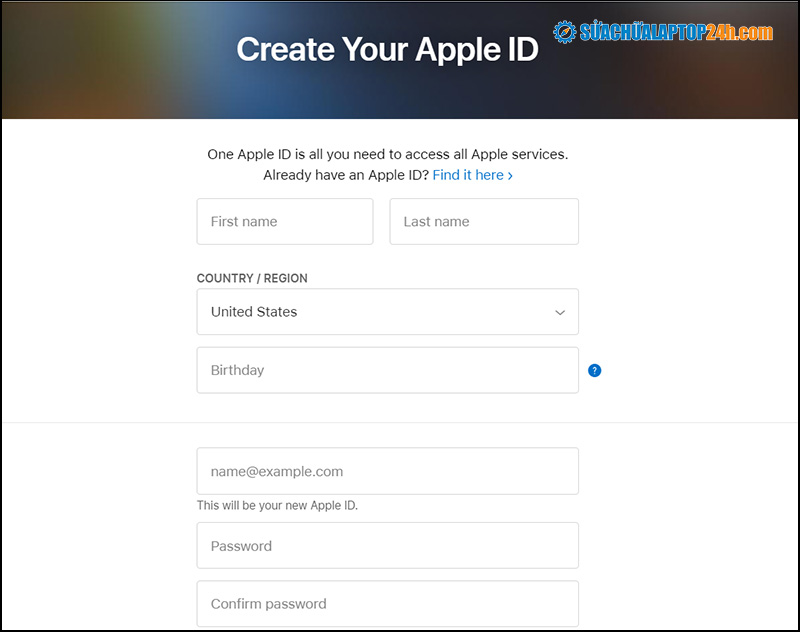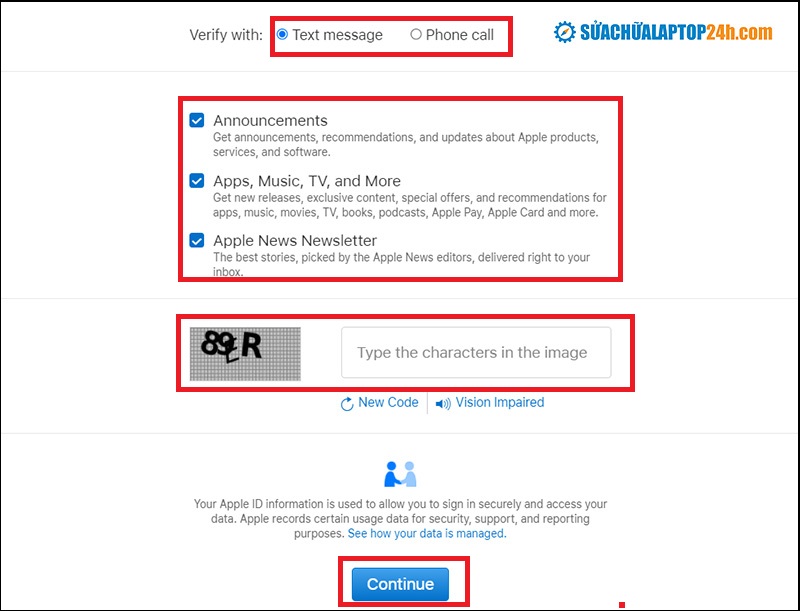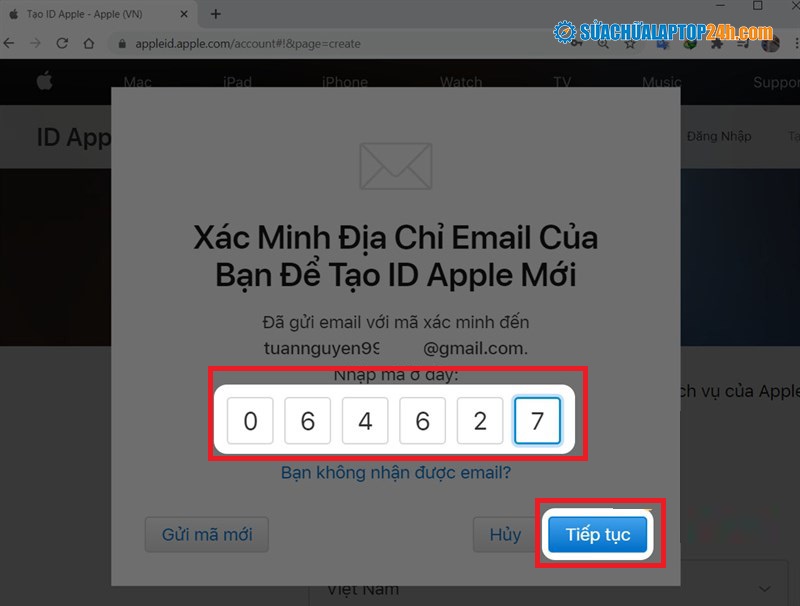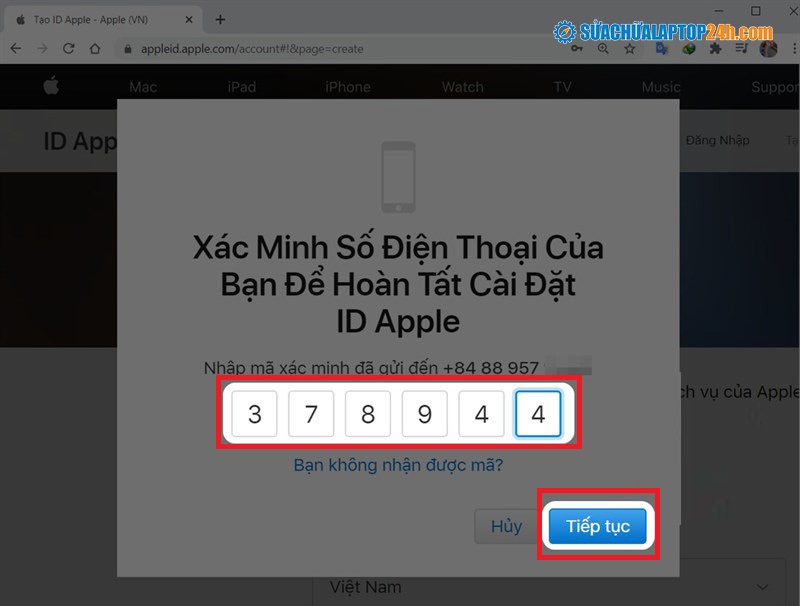Cách tạo ID Apple trên máy tính vô cùng đơn giản
11/05/2021
–
Góc chia sẻ
Bạn đang đọc: Cách tạo ID Apple trên máy tính vô cùng đơn giản
Việc tạo ID Apple trên máy tính hay điện thoại thông minh là điều vô cùng quan trọng so với người dùng hệ quản lý IOS và MacOS. Phải có ID Apple thì bạn mới hoàn toàn có thể tải về các ứng dụng trên App Store về máy .
Cũng giống như việc tạo tài khoản iCloud trực tiếp trên điện thoại iPhone thì việc tạo ID Apple trên máy tính cũng vô cùng đơn giản chỉ với vài thao tác. Cùng theo dõi bài viết dưới đây của Sửa chữa Laptop 24h .com để biết được cách tạo ID Apple trên máy tính nhé!
Hướng dẫn tạo ID Apple trên máy tính vô cùng đơn thuần
Bài viết dưới đây sẽ cho bạn biết được công dụng của tài khoản ID Apple và hướng dẫn chi tiết các bước tạo ID Apple trên máy tính chạy hệ điều hành Windows 10. Đối với các dòng máy tính chạy hệ điều hành khác bạn cũng có thể thực hiện tương tự.
1. Công dụng của tài khoản ID Apple
Apple luôn tạo cho mình những điều khác biệt và nổi bật so với các hãng công nghệ khác. Tất cả các thiết bị máy tính, điện thoại của Apple đều cần đến tài khoản ID Apple nhằm mục đích:
- Sử dụng các dịch vụ mà Apple phân phối như SMS, iCloud, Facetime, … hoặc dùng để tải các ứng dụng có trên App Store .
- Bảo vệ dữ liệu có trên máy tính, điện thoại thông minh bằng tính năng vô hiệu thiết bị trong trường hợp bị mất hoặc bị đánh cắp
Sao lưu các dữ liệu có trên điện thoại, máy tính, khi bạn muốn đổi thiết bị khác chỉ cần đăng nhập ID Apple (iCloud) là tất cả các dữ liệu sao lưu sẽ được chuyển sang thiết bị mới.
Xem thêm: Hướng dẫn chi tiết cách thiết lập iCloud trên Windows
2. Cách tạo ID Apple trên máy tính
Dưới đây là các bước tạo tài khoản ID Apple miễn phí trên laptop Win 10. Nhìn chung các thao tác đều đơn giản ai cũng có thể thực hiện được:
Bước 1: Truy cập vào trang web appleid.apple.com và chọn Create Your Apple ID để bắt đầu tạo Apple ID.
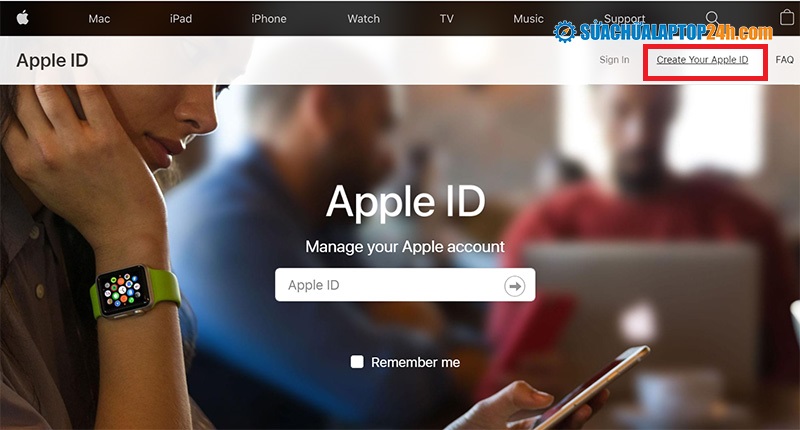
Truy cập trang web để tạp ID Apple
Bước 2: Điền đầy đủ các thông tin theo yêu cầu như: Họ tên, ngày sinh, quốc gia, email, password, số điện thoại,…
Điền thông tin theo nhu yếu để tạp ID Apple
Bạn cần lưu ý rằng địa chỉ email của bạn phải đang được sử dụng và chưa sử dụng đăng ký tài khoản Apple ID. Ngoài ra Email này cần chính xác vì sau khi đăng ký Apple yêu cầu bạn vào mail để xác nhận tài khoản. Mật khẩu ID Apple cũng cần phải bao gồm chữ viết hoa, viết thường và chữ số.
Bước 3: Tích chọn xác minh Cuộc gọi đến (Phone call) hoặc tin nhắn (Text message). Sau đó chọn nhận thông báo từ Apple, nhập mã xác thực và nhấn Tiếp tục (Continue).
Nhập mã xác nhận và nhấn liên tục
Bước 4: Nhập mã xác minh được gửi đến email của bạn, sau đó nhấn chọn Tiếp tục.
Nhập mã xác định được gửi đến E-Mail
Bước 5: Nhập mã xác minh được gửi số điện thoại của bạn và chọn Tiếp tục.
Nhập mã xác minh được gửi đến điện thoại
Như vậy bạn đã hoàn thành xong 5 bước tạo tài khoản ID Apple nhanh chóng. Bạn có thể sử dụng Email và mật khẩu vừa tạo để đăng nhập cho cả điện thoại và máy tính. Bây giờ bạn đã có thể thoải mái tải ứng dụng cần thiết từ App Store về máy để sử dụng.
Tham khảo: 3 cách tải ảnh từ iCloud về máy tính đơn giản nhất
Bài viết trên đây đã hướng dẫn bạn tạo ID Apple trên máy tính đơn giản và nhanh chóng. Bạn có thể thực hành luôn ngay trên chiếc laptop của mình. Chúc bạn thực hiện thành công.
Source: https://thomaygiat.com
Category : Ứng Dụng


Hướng Dẫn Chi Tiết Xử Lý Lỗi E-66 Máy Giặt Electrolux
Mục ChínhHướng Dẫn Chi Tiết Xử Lý Lỗi E-66 Máy Giặt ElectroluxLỗi E-66 máy giặt Electrolux là gì?4 Nguyên nhân gây lỗi E-66 máy giặt…

Tủ Lạnh Sharp Lỗi H-36 Cách Xử Lý Đơn Giản
Mục ChínhTủ Lạnh Sharp Lỗi H-36 Cách Xử Lý Đơn GiảnGiới thiệu về lỗi H-36 trên tủ lạnh SharpNguyên nhân gây lỗi H-36 trên tủ…

Khắc phục lỗi E-62 máy giặt Electrolux không cần thợ
Mục ChínhKhắc phục lỗi E-62 máy giặt Electrolux không cần thợMã lỗi E-62 Máy giặt Electrolux là gì?Các bộ phận liên quan đến mã lỗi…

Tủ Lạnh Sharp Lỗi H-35 Nguy Cơ Không Thể Sửa Chữa!
Mục ChínhQuy Trình Tự Sửa Lỗi H-35 Tủ Lạnh Sharp Từng Bước An ToànMã lỗi H-35 trên tủ lạnh Sharp là gì?Nguyên nhân gây lỗi…

Tủ lạnh Sharp nháy lỗi H-34 Cuộc chạy đua với thời gian!
Mục ChínhTủ lạnh Sharp nháy lỗi H-34 Cuộc chạy đua với thời gian!Tìm Hiểu Lỗi H-34 Trên Tủ Lạnh Sharp Là Gì?Nguyên nhân phổ biến…

Hậu quả nghiêm trọng từ lỗi H-30 trên tủ lạnh Sharp
Mục ChínhHậu quả nghiêm trọng từ lỗi H-30 trên tủ lạnh SharpLỗi H-30, H-31, H-32, H-33 tủ Lạnh Sharp là gì?Tầm quan trọng của các…
![Thợ Sửa Máy Giặt [ Tìm Thợ Sửa Máy Giặt Ở Đây ]](https://thomaygiat.com/wp-content/uploads/sua-may-giat-lg-tai-nha-1.jpg)